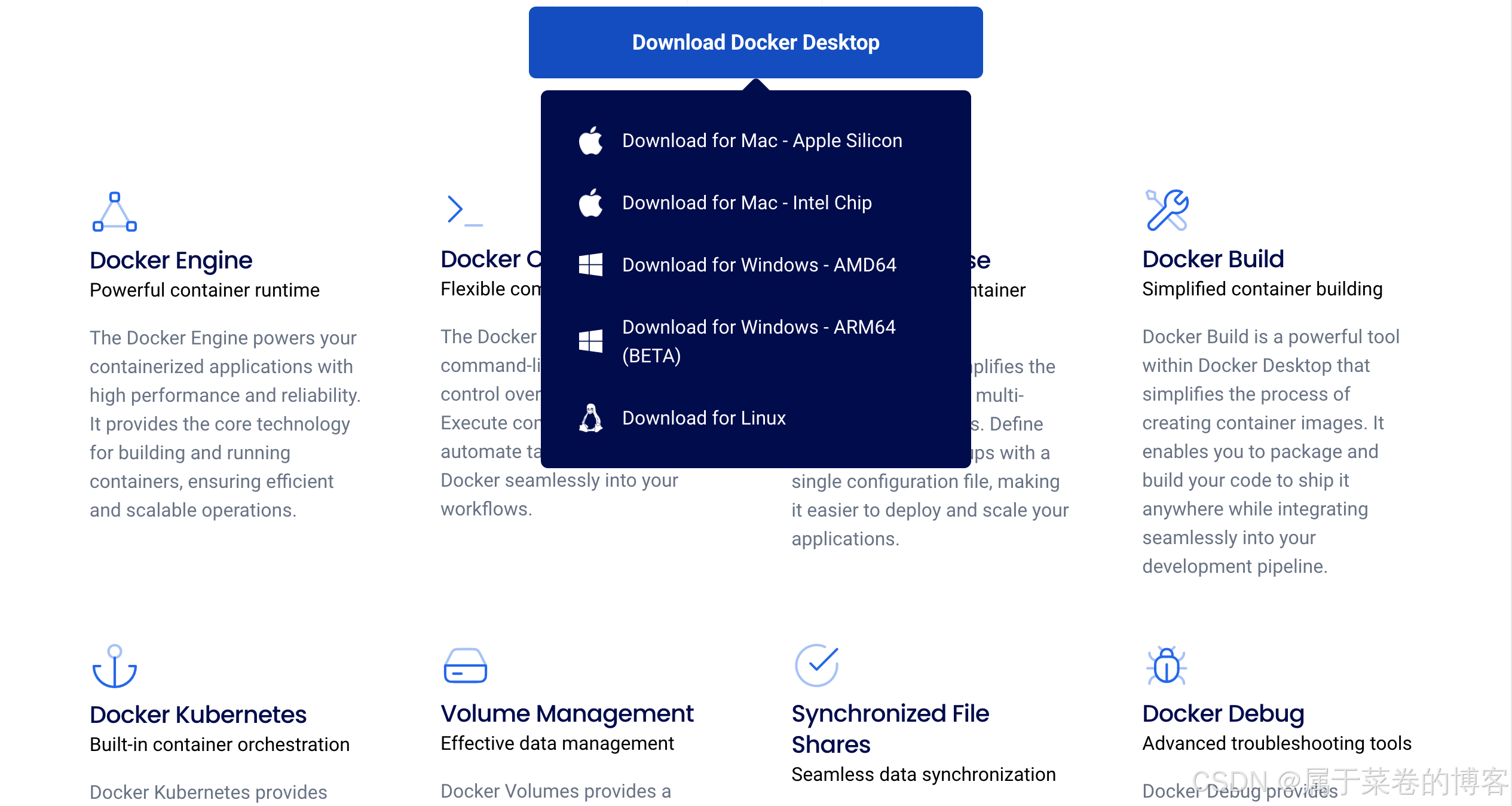
【AI应用-本地搭建家庭助手】丝滑使用Dify
本地部署DeepSeek + Dify,简单实现聊天助手。
⁄(⁄ ⁄•⁄ω⁄•⁄ ⁄)⁄ 春和景明,祝大家学习快乐,工作顺利!
欢迎浏览,欢迎指导,共同进步~
关键词
Docker, DeepSeek, Ollama, Dify, DOW
硬件环境
- CPU >= 2 Core
- 集成显卡 Intel Iris Graphics 6100(推荐显存/RAM ≥ 16 GiB)
本集简介
- 阶段目标:能使用Dify编排简单的对话。
- 大致步骤:先安装Docker,再部署Ollama,接着下载deepseek-r1模型(此处量“算力”而行),最后利用Docker部署Dify,最后的最后简单的测试聊天助手效果。
- 下集预告:利用DOW项目接入微信,并完成对话。
安装Docker
-
根据芯片类型选择下载Docker Desktop版本,链接如下:
https://www.docker.com/products/docker-desktop/
-
安装与启动:
- 双击下载的.dmg文件,将Docker图标拖到Applications文件夹;
- 在Applications中点击Docker图标以启动Docker desktop;首次打开启动会提示需要权限,点击“OK”并输入管理员密码即可(苹果安装惯例啦);
- 出现鲸鱼图标🐳代表初始化完成。参考链接如下:
安装与启动参考链接
- 验证安装是否成功:打开终端(Terminal),运行以下命令,若显示docker版本号表示安装成功(可使用hello-world验证)
docker --version docker run hello-world docker ps -a

部署Ollama
-
打开Ollama官网,点击“Download↓”,接着选择对应系统


-
解压已下载的文件,并双击“Ollama.app”,将其移至Applications

-
安装与启动:首次打开启动会提示需要权限,点击“OK”并输入管理员密码即可;出现羊驼图标代表初始化完成。
-
验证安装是否成功:打开终端(Terminal),运行以下命令,若显示版本号表示安装成功
ollama --version -
进一步在“Models”选择安装所需的模型,笔者这里下载了“deepseek-r1:1.5b”(LLM模型)和“bge-m3:latest”(语义向量模型),对应的命令行如下所示(下载需要花一定的时间,模型大小与下载时间一定程度成正比)。若出现“>>>”表示已完成下载。
ollama run deepseek-r1:1.5b ollama run bge-m3:latest

部署Dify
部署Dify的方式主要可分为三种:
- Docker Compose部署
- 本地源码启动
- 宝塔面板部署
在这里,我们主要采用Docker Compose部署方式。
-
下载Dify源代码至本地环境(注意选择Dify版本),下载链接如下所示:Dify下载链接

-
启动Dify:进入Dify源代码的Docker目录;复制环境配置文件;修改.env文件中的超时设定时间,将0.1s修改为10s;结合Docker Compose版本选择合适命令启动Docker容器。
cd dify/docker cp .env.example .envREDIS_SENTINEL_SOCKET_TIMEOUT=10 CELERY_SENTINEL_SOCKET_TIMEOUT=10docker compose version // 若版本是Docker Compose V2,使用一下命令 docker compose up -d // 若版本是Docker Compose V1,使用一下命令 docker-compose up -d // 更新Dify(以Docker Compose V2为例) cd dify/docker docker compose down git pull origin main docker compose pull docker compose up -d
-
访问Dify
- 若第一次使用Dify,可先前往管理员初始化页面设置并设置管理员账号
http://localhost/install - 进入Dify主页面
http://localhost
简单测试聊天助手效果
-
点击“工作室”;再选择“创建空白应用”;为聊天助手取个名字,比如“小助手”


-
在Dify接入本地部署的LLM模型和语义向量模型
- 点击右上角用户设置,并选择“设置”
- 选中模型供应商,并在安装模型供应商中选择“Ollama”
- 选择“添加模型”,并配置属性,如图所示(注意:Docker启动Dify的地址为http://host.docker.internal:11434)




- 测试对话(到这步,表示你已成功接入本地模型啦✿✿ヽ(°▽°)ノ✿)

下集预告
- 利用DOW项目接入微信,并实现对话;
- 增加天气预告插件,并测试效果;
- 待补充
参考内容
[1] https://docs.dify.ai/zh-hans/learn-more/use-cases/private-ai-ollama-deepseek-dify
[2] https://github.com/langgenius/dify
[3] https://docs.dify.ai/zh-hans/getting-started/install-self-hosted/docker-compose
更多推荐
 已为社区贡献1条内容
已为社区贡献1条内容









所有评论(0)